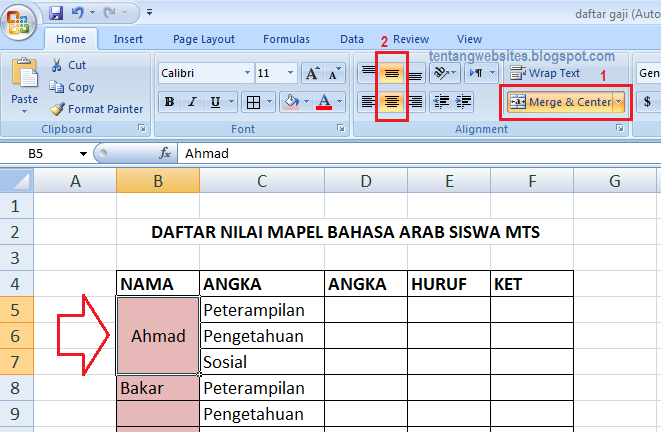Excel merupakan aplikasi pengolah data yang sangat populer digunakan di berbagai bidang, mulai dari akademik hingga bisnis. Dalam menggunakan Excel, seringkali kita membuat tabel atau grafik untuk memudahkan pengolahan data. Namun, terkadang kita juga perlu menghapus tabel atau garis pada Excel. Pada artikel ini, kami akan membahas beberapa cara yang bisa dilakukan untuk menghapus tabel atau garis pada Excel.
Menghapus Tabel di Excel
1. Menghapus Tabel Dengan Mengubah Format
Jika kita ingin menghapus tabel pada lembar kerja Excel, salah satu cara yang bisa dilakukan adalah dengan mengubah format tabel menjadi format sel biasa. Langkah-langkahnya sebagai berikut:
- Pilih sel Tabel
- Pada tab Design di Ribbon Table, hilangkan centang pada pilihan Table Style Options > Total Row dan Header Row
- Pada grup Tools di Ribbon Table, klik Convert to Range
Dengan mengikuti langkah-langkah di atas, kita bisa menghapus tabel pada lembar kerja Excel dengan mudah.
2. Menghapus Tabel Dengan Menggunakan Clear Formats
Langkah kedua yang bisa dilakukan untuk menghapus tabel pada Excel adalah dengan menggunakan Clear Formats. Caranya sebagai berikut:
- Pilih sel yang akan dihapus formatnya
- Pada tab Home di Ribbon Editing, klik Clear Formats
Dengan menggunakan Clear Formats, kita bisa menghapus tabel pada lembar kerja Excel dengan mudah dan cepat.
Menghapus Garis Pada Excel
1. Menghapus Garis Dengan Menggunakan Format Cell
Salah satu cara yang bisa dilakukan untuk menghapus garis pada Excel adalah dengan menggunakan Format Cell. Caranya sebagai berikut:
- Pilih sel yang ingin dihapus garisnya
- Pada tab Home di Ribbon Editing, klik Format Cells
- Pada tab Border, hilangkan garis dengan memilih None
Dengan mengikuti langkah-langkah di atas, kita bisa menghapus garis pada lembar kerja Excel dengan mudah. Kita juga bisa memilih jenis garis yang ingin dihapus, seperti garis vertikal, horisontal, atau diagonal.
2. Menghapus Garis dengan Menggunakan Clear All Border
Cara kedua yang bisa dilakukan untuk menghapus garis pada Excel adalah dengan menggunakan Clear All Border. Langkah-langkahnya sebagai berikut:
- Pilih sel yang ingin dihapus garisnya
- Pada tab Home di Ribbon Editing, klik arrow pada Border dan pilih More Borders
- Pada Border, klik None lalu klik OK
Dengan menggunakan Clear All Border, kita bisa menghapus semua jenis garis pada lembar kerja Excel.
FAQ
1. Bagaimana jika selain tabel dan garis, saya juga ingin menghapus data atau sel pada Excel?
Untuk menghapus data atau sel pada Excel, Anda bisa memilih sel dan menggunakan tombol Delete pada keyboard atau klik kanan pada sel dan pilih Delete.
2. Apakah menghapus garis pada Excel juga menghapus data atau isinya?
Tidak, menghapus garis pada Excel tidak akan menghapus data atau isinya. Garis pada Excel hanya berfungsi untuk memudahkan pembacaan dan pengolahan data. Menghapus garis tidak akan mempengaruhi data tersebut.
Video Tutorial: Cara Menghapus Garis Tabel di Excel
Dalam menggunakan Excel, terkadang kita perlu menghapus tabel atau garis untuk memudahkan pengolahan data. Dalam artikel ini, kami telah membahas beberapa cara yang bisa dilakukan untuk menghapus tabel atau garis pada Excel. Selain itu, kami juga memberikan FAQ yang bisa membantu menjawab beberapa pertanyaan yang mungkin timbul saat menggunakan Excel. Jangan lupa untuk menonton video tutorial yang kami sediakan agar lebih mudah memahami cara menghapus garis pada Excel. Semoga artikel ini bermanfaat!